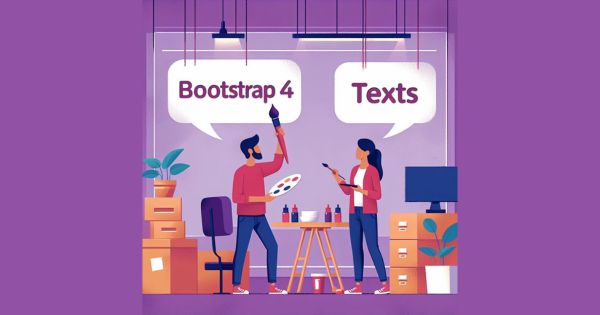Tutorial para crear y configurar unas credenciales de acceso o API Key para poder utilizar cualquier librería de Google.
Tabla de Contenidos
Requisitos previos
- Cuenta de correo de Google
Crear un proyecto en Google API Console

Para poder solicitar una API primero hay que crear un proyecto nuevo y luego configurar las librerías que utilizará el proyecto incluyendo la claves de acceso.
Paso 1. Acceder a Google API Console, y seleccionar la opción de Crear proyecto.

Con la versión gratuita podemos crear hasta 12 proyectos sin pagar nada. Si necesitamos más se puede contratar una ampliación de proyectos o crear una cuenta nueva de Google.
Paso 2. Introducir el nombre del proyecto, seleccionar la región que aplique en cada caso y pulsar el botón de Crear.

Automáticamente el nuevo proyecto se creará y se establecerá por defecto en el panel de la consola.
Habilitar API de Google Maps JavaScript
Desde el Administrador de Apis localizamos la opción de Habilitar API, hacemos clic en ella y buscamos la opción de Google Maps JavaScript API en el menú de Google Maps. Lo podemos ver en la siguiente imagen.
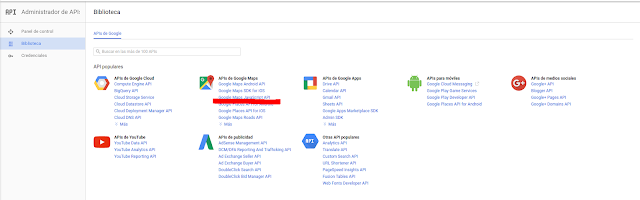
Para habilitar una nueva api en el proyecto buscamos en la consola la opción de Habilitar.
En esta parte vemos que Google nos ofrece una pequeña descripción de lo que podemos hacer con la API seleccionada y que dispone de credenciales para todo tipo de plataformas ya sea software, web o móvil (Android o iOS).
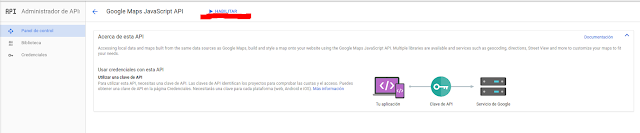
Esperamos unos segundos hasta que la API se habilite y si todo va bien solo nos quedará generar una api key para la API que acabamos de habilitar.
Crear api key de Google Maps JavaScript
En el menú lateral de la consola accedemos a la opción de Credenciales. En la parte de arriba veremos un botón de Crear credenciales.
Existen diferentes tipos de credenciales por el momento nosotros solo necesitamos una Clave de API, se localiza en la primera opción y su descripción es:
Identifica el proyecto mediante una simple clave de API para comprobar la cuota. Para APIs como la del Traductor de Google.
En la siguiente imagen la podéis ver:

Ya tenemos generada una api key valida para poder utilizar en nuestro proyecto o aplicación.
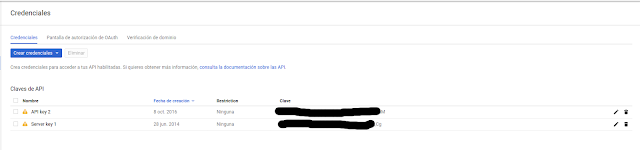
Con la versión gratuita tenemos un límite de cuota de 25,000 peticiones diarias. Si necesitamos más será necesario ampliar la cuota pagando un servicio adicional a Google.
Restringir api key a través de la verificación de dominio
Este paso es opcional, no es necesario hacerlo para que la api key funcione pero es altamente recomendable implementarlo si no nos gustan las sorpresas indeseadas.
Cuando implementamos la api key en nuestra aplicación web cualquiera puede verla y utilizarla como si fuera suya, en este caso, veremos que la cuota de peticiones se consume sin motivo aparente.
Para evitar esto la solución esta en restringir las peticiones a un solo dominio o a varios.

En la sección de Credenciales tenemos la pestaña de Verificación de dominio si nos dirigimos a ella automáticamente se despliega un formulario para invitarnos a Añadir un dominio.
En mi caso, el dominio es el del blog funciona por https así que no tendré ningún problema para verificarlo. En la siguiente imagen se muestra la introducción del dominio.

El primer paso está realizado pero si nos desplazamos ahora a la parte de credenciales aun seguimos viendo un mensaje de alerta en nuestra api key.

Google nos dice que no hemos implementado ningún método para restringir la api key.
Vamos a ello, pulsamos sobre el icono de edición en la grilla de la api. En la edición de la api también podemos cambiarle el nombre a nuestra api recomendable si utilizamos mas de una.

Yo he optado por restringir la clave por URLs de referencia otra manera de hacerlo es a través de Direcciones IP pero como nose si mi IP cambiará en el tiempo, ya que no soy el administrador de Blogger he elegido la primera opción. Una vez lo tengamos guardamos y ya tendremos nuestra api key restringida.

Cómo usar la api key generada
En la siguiente entrada podéis ver un ejemplo muy básico de como utilizar la api key generada por primera vez.